Importe um arquivo de texto delimitado para o Analytics para análises usando várias ferramentas diferentes.
Como funciona?
Você usa o Assistente de Definição de Dados para selecionar um ou mais arquivos do Excel e importa os dados para o Analytics. Os dados importados criam uma ou mais novas tabelas do Analytics e arquivos de dados associados (.fil). Cada arquivo de texto delimitado importado cria uma tabela do Analytics separada.
O arquivo de dados do Analytics contém uma cópia dos dados delimitados que está completamente separada do arquivo delimitado original.
Você pode importar arquivos de texto delimitados localizados no seu computador local ou em uma unidade de rede. Os usuários do Analytics Exchange também podem acessar arquivos de texto delimitados localizados em um Servidor Analytics.
Importar um único arquivo ou vários arquivos
Você tem a opção de importar um único arquivo de texto delimitado ou vários arquivos em uma única operação. O processo de importação difere um pouco, conforme a opção que você usar:
- único arquivo você tem a opção de definir manualmente as propriedades de arquivos e campos durante o processo de importação
- vários arquivos você pode definir manualmente somente propriedades de arquivos durante o processo de importação. O Analytics define automaticamente as propriedades de campo e nenhuma definição manual é possível durante a importação.
Por exemplo, durante a importação de vários arquivos, você não pode:
- especificar o tipo de dados dos campos
- excluir seletivamente campos da importação
Depois que os dados estiverem no Analytics, você poderá fazer os ajustes necessários na definição de dados na caixa de diálogo Layout da tabela.
Combinar vários arquivos
Após importar vários arquivos de texto delimitados para tabelas do Analytics individuais, você pode combiná-las em uma única tabela do Analytics. Por exemplo, você pode combinar os dados de doze tabelas mensais em uma única tabela anual contendo todos os dados. Você pode combinar os arquivos somente após importá-los para tabelas do Analytics individuais.
Para obter informações sobre como combinar várias tabelas do Analytics, consulte Anexar tabelas.
Dica
Para reduzir o trabalho, tente combinar as várias tabelas antes de fazer qualquer ajuste necessário na definição de dados na nova tabela combinada.
A estrutura dos arquivos de texto delimitado
Arquivos de texto delimitados normalmente têm extensão .txt ou .csv, mas outras extensões de arquivo são possíveis. Os arquivos de texto delimitado são frequentemente usados para importar dados de planilha e de aplicativos de banco de dados para o Analytics. Cada linha de planilha ou de banco de dados torna-se uma linha no arquivo de texto delimitado, e cada linha ou registro é separado por um separador de linha. Os separadores de linha válidos são:
- CR retorno de carro
- LF quebra de linha
- CRLF retorno de carro e quebra de linha (a sequência de caracteres padrão para DOS/Windows)
Caractere separador de campos
Os campos em cada registro no arquivo de texto delimitado são separados por um caractere separador de campos. Há três tipos principais de arquivos de texto delimitados, baseados no caractere separador de campo que usam:
- Valores separados por vírgula (.csv) – os campos de cada registro são delimitados por vírgulas.
- Valores separados por tabulação – os campos de cada registro são delimitados por tabulações.
- Arquivos de texto (.txt) – os campos de cada registro são delimitados por vírgulas, tabulações ou outro caractere separador de campo. Outros caracteres separadores de campo comuns são espaços, barras verticais ( | ) e ponto e vírgulas ( ; ).
Caractere qualificador de texto
Se um caractere separador de campo for usado, um caractere qualificador de texto também será usado para delimitar os valores de campo de caracteres e isolá-los dos separadores de campo. Os caracteres qualificadores de texto comuns são aspas duplas (" ") ou aspas simples (' ').
Por exemplo, se uma vírgula for o caractere separador de campos, o valor de $1.000 delimitado por qualificadores de texto ("$1.000") garante que o valor será interpretado como um único valor e não como dois valores ($1 e 000).
Exemplo de um arquivo de texto delimitado
O exemplo a seguir mostra as primeiras quatro linhas de um arquivo de texto delimitado.
- A primeira linha contém os nomes dos campos.
- O separador de arquivos é uma vírgula. Cada linha inclui sete campos separados por vírgulas.
- Os qualificadores de texto são aspas duplas. O último campo inclui um qualificador de texto para que a vírgula no valor de dólares não seja interpretada como um separador de campos.
Nome,Sobrenome,NúmeroCartão,CódFunc,DataContratação,Salário,Bônus_2011
Lila,Remlawi,8590122497663807,000008,12/28/2007,52750,"$ 1.405,40"
Vladimir,Alexov,8590122281964011,000060,10/5/2007,41250,"$ 4.557,43"
Alex,Williams,8590124253621744,000104,8/12/2010,40175,"$ 7.460,02"
Como funciona a sobrescrita
Se você importar dados delimitados e criar uma nova tabela do Analytics que tenha o mesmo nome de uma tabela existente no projeto do Analytics, sobrescreverá a tabela existente.
Duas partes de uma tabela sobrescritas
A sobrescrita de tabelas do Analytics é complicada porque duas partes de uma tabela podem ser sobrescritas:
- o layout da tabela, exibido no Navegador
- o arquivo de dados de origem associado, armazenado em uma pasta do Windows
(Para informações sobre layouts de tabelas e arquivos de dados de origem, consulte A estrutura das tabelas do Analytics.)
As duas partes da tabela são sobrescritas independentemente uma da outra. Se as duas partes tiverem os mesmo nome que a nova tabela, as duas serão sobrescritas. Esse cenário é o mais comum.
No entanto, se o layout da tabela e o arquivo de dados de origem tiverem nomes diferentes, apenas aquele que tiver o mesmo nome que a nova tabela será sobrescrito.
Esse comportamento de sobrescrita ocorre mesmo se você estiver importando um único arquivo de texto delimitado ou vários arquivos.
Sobrescrever ao importar vários arquivos de texto delimitados
Ao importar vários arquivos de texto delimitados, a sobrescrita também depende das configurações Sobrescrever tabelas existentes e Caminho de saída.
As seções abaixo sumarizam os diferentes possíveis resultados de sobrescrita ao importar vários arquivos de texto delimitados, começando com o cenário mais comum.
Mesmo nome: nova tabela, layout de tabela existente, arquivo de dados de origem existente
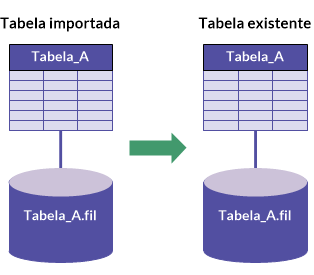
|
"Caminho de saída" igual ao arquivo de dados de origem existente |
"Caminho de saída" diferente do arquivo de dados de origem existente |
|
|---|---|---|
| Opção Sobrescrever tabelas existentes selecionada |
|
|
| Opção Sobrescrever tabelas existentes não selecionada |
|
|
Nome diferente: layout da tabela existente
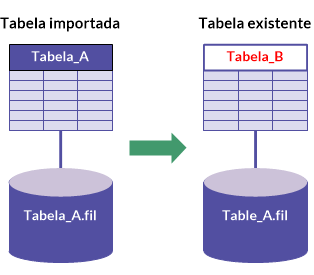
|
"Caminho de saída" igual ao arquivo de dados de origem existente |
"Caminho de saída" diferente do arquivo de dados de origem existente |
|
|---|---|---|
| Opção Sobrescrever tabelas existentes selecionada |
|
|
| Opção Sobrescrever tabelas existentes não selecionada |
|
|
Nome diferente: arquivo de dados de origem existente
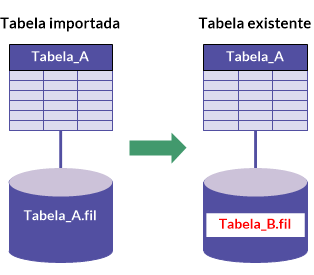
|
"Caminho de saída" igual ao arquivo de dados de origem existente |
"Caminho de saída" diferente do arquivo de dados de origem existente |
|
|---|---|---|
| Opção Sobrescrever tabelas existentes selecionada |
|
|
| Opção Sobrescrever tabelas existentes não selecionada |
|
|
Importar um único arquivo de texto delimitado
Importar um único arquivo de texto delimitado para criar uma nova tabela do Analytics. Você tem a opção de definir manualmente as propriedades de arquivos e campos durante o processo de importação.
Localizar e selecionar o arquivo delimitado
- Selecione Importar > Arquivo.
- Na caixa de diálogo Selecione o arquivo a definir, localize e selecione o arquivo de texto delimitado e clique em Abrir.
Arquivos de texto delimitados podem ter várias extensões de arquivo diferentes, incluindo .txt e .csv.
Especificar as propriedades do arquivo delimitado
- Na página Conjunto de Caracteres, verifique se a opção correta de conjunto de caracteres foi selecionada e clique em Avançar.
- Na página Formato de Arquivo, verifique se a opção Arquivo de texto delimitado foi selecionada e clique em Avançar.
- Na página Propriedades de arquivo delimitado, reveja as configurações atribuídas pelo Analytics às propriedades listadas abaixo, faça as atualizações necessárias e clique em Avançar.
Propriedade Descrição Iniciar na linha O número da linha na qual iniciar a leitura do arquivo.
Essa configuração permite que você ignore linhas no início de um arquivo que contém informações que você não deseja importar. Por exemplo, se as primeiras três linhas de um arquivo contiverem informações de cabeçalho, informe 4 para começar a ler os dados a partir da quarta linha.
Largura do campo Para o título da coluna selecionada na tabela de visualização, especifica o comprimento do campo no layout da tabela resultante. Especifique o comprimento em caracteres.
O Analytics atribui automaticamente um comprimento que corresponde ao valor mais longo no campo. Você pode manter o comprimento atribuído ou inserir um comprimento diferente. Os valores de campos que excederem o comprimento de campo especificado ficarão truncados na tabela resultante do Analytics.
Dica
Se você pretendia atualizar periodicamente a tabela resultante do Analytics a partir dos dados de origem atualizados, ou reutilizar o comando de importação, insira um comprimento de campo mais longo do que o que foi atribuído pelo Analytics.
Um comprimento de campo mais longo fornece espaço extra se os valores atualizados nos dados de origem forem mais longos que qualquer um dos valores atuais.
Nota
Comprimento máximo de campo é 32.767 caracteres (edição não Unicode) ou 16.383 caracteres (edição Unicode). Todo o comprimento do campo, até o comprimento máximo, é importado para o Analytics, mas apenas os primeiros 256 caracteres são exibidos na exibição de tabela. O restante dos dados está presente e pode ser analisado, mas não é visível na exibição. Para ver todos os dados, abra a caixa de diálogo Layout da tabela.
Usar a primeira linha como nomes de campos Os valores na primeira linha do arquivo são usados como nomes de campos no layout de tabela resultante. Nota
Se você usar essa configuração, a linha usada como nome de campo será o número de qualquer linha especificado em Iniciar na linha. Se os nomes de campos não estiverem corretos, você poderá atualizá-los em uma página subsequente no Assistente de Definição de Dados.
Tratar qualificadores consecutivos como um só Caracteres qualificadores duplicados são ignorados. Por exemplo, “Diligent Corporation”” (terminando com duas aspas) será equivalente a “Diligent Corporation” se você selecionar esta opção.
Separador de campo O caractere que separa campos no arquivo: - Vírgula
- TAB
- Ponto e vírgula
- Outro – permite que você especifique o caractere usado como separador de campo
Qualificador de texto O símbolo de texto que identifica valores contidos nos campos: - Aspas duplas
- Aspas simples
- Nenhum – indica que nenhum qualificador de texto é usado
- Outro – permite que você especifique o caractere usado como qualificador de texto
Limpar CR e Limpar LF – elimina caracteres de retorno de carro (CR) e/ou de quebra de linha (LF) posicionados indevidamente nos dados importados. Caracteres CR/LF podem causar quebras de linha incorretas nos registros. Quando habilitada, a opção substitui qualquer caractere CR/LF por um espaço. Somente caracteres CR/LF presentes em um par de qualificadores de texto são substituídos.
Para arquivos do Windows, marque Limpar CR e Limpar LF.
As duas opções serão desativadas se Qualificador de Texto for Nenhum.
Todos do tipo caractere Atribui o tipo de dados Caractere a todos os campos importados. Dica
Atribuir o tipo de dados Caractere a todos os campos importados simplifica o processo de importar arquivos de texto delimitados.
Quando os dados estiverem no Analytics, você poderá atribuir aos campos tipos de dados diferentes, como numérico ou datahora, e especificar detalhes de formato.
A opção Todos do tipo caractere será útil se você estiver importando uma tabela com campos identificadores automaticamente definidos com o tipo de dados Numérico pelo Analytics, quando, na verdade, eles deveriam usar o tipo de dados Caractere.
Substituir NULLs Elimina os dados importados de caracteres NUL posicionados indevidamente. Caracteres NUL posicionados indevidamente podem causar lacunas e divisões incorretas de campos nos registros. Quando habilitada, a opção substitui qualquer caractere NUL por um espaço.
Salvar o arquivo de dados do Analytics
Na caixa de diálogo Salvar arquivo de dados como, insira um nome para o arquivo de dados do Analytics e clique em Salvar.
Se o Analytics preencher um nome de arquivo de dados, você poderá aceitar o nome preenchido ou alterá-lo.
Você também pode navegar para uma pasta diferente para salvar o arquivos de dados, se não quiser usar o local padrão aberto pelo Analytics.
Editar as propriedades do campo do Analytics
Na página Editar propriedades do campo, reveja as configurações atribuídas pelo Analytics às propriedades listadas abaixo, faça as atualizações necessárias e clique em Avançar.
Nota
Selecione um título de coluna na tabela anterior para exibir as propriedades associadas à coluna.
| Propriedade | Descrição |
|---|---|
| Ignorar esse campo | Exclui o campo do layout da tabela resultante. Os dados do campo ainda são importados, mas são indefinidos, e não são exibidos na nova tabela do Analytics. Eles poderão ser definidos posteriormente, se necessário, e adicionados à tabela. |
| Nome | O nome do campo no layout da tabela. Você pode manter o nome atribuído pelo Analytics ou inserir um nome diferente. |
| Título da Coluna | O título da coluna do campo na exibição padrão do Analytics. Se você não especificar o título da coluna, o valor Nome será usado. |
|
Nota Se você selecionou Todos do tipo caractere na página Propriedades de arquivo delimitado, as opções abaixo não serão aplicadas e ficarão desativadas. |
|
| Tipo | O tipo de dados atribuído ao campo na tabela do Analytics resultante. Você pode manter o tipo de dados atribuído pelo Analytics ou selecionar um tipo de dados adequado da lista suspensa. Para obter informações sobre os tipos de dados permitidos pelo Analytics, consulte Tipos de dados no Analytics. |
| Valor | Uma propriedade somente leitura que exibe o primeiro valor do campo. O valor é atualizado dinamicamente com base em qualquer edição que você fizer. |
| Decimal | Somente campos numéricos. O número de casas decimais nos dados de origem. Nota A caixa de texto Decimal é exibida automaticamente quando você seleciona o tipo de dados Numérico. |
| Formato de entrada | Somente campos de datahora. O formato dos valores de datahora nos dados de origem. O formato especificado deve corresponder exatamente ao formato dos dados de origem. Para mais informações sobre formatos de data e hora, consulte Formatos dos dados de origem de data e hora. |
Finalizar a importação
- Na página Final, verifique as configurações para a nova tabela do Analytics e clique em Concluir.
Se desejar fazer qualquer alteração, clique em Voltar para ir à página apropriada do assistente.
- Insira um nome para o layout da tabela que será adicionada ao projeto, ou mantenha o nome padrão e clique em OK.
A nova tabela do Analytics será criada com dados do arquivo importado.
Nota
Os nomes de tabela do Analytics são limitados a 64 caracteres alfanuméricos, sem contar a extensão .FIL. O nome pode incluir o caractere de sublinhado ( _ ) mas nenhum outro caractere especial e nenhum espaço. O nome não pode começar com um número.
Importar vários arquivos de texto delimitados
Em uma única operação, importe várias arquivos de texto delimitados. Depois de importado para um projeto do Analytics, cada arquivo de texto delimitado se transforma em uma tabela separada do Analytics.
Você pode definir manualmente somente propriedades de arquivos durante o processo de importação. O Analytics define automaticamente as propriedades de campo e nenhuma definição manual é possível durante a importação.
Depois que os dados estiverem no Analytics, você poderá fazer os ajustes necessários na definição de dados na caixa de diálogo Layout da tabela.
Nota
Todas as primeiras linhas dos arquivos importados devem usar uma abordagem consistente. As primeiras linhas devem ser nomes de campos, ou dados, em todos os campos. Evite misturar as duas abordagens em uma única operação de importação.
Se os arquivos tiverem uma abordagem inconsistente nas primeiras linhas, use duas operações de importação separadas.
Localizar e selecionar os arquivos delimitados
- Selecione Importar > Arquivo.
- Na caixa de diálogo Selecione o arquivo a definir, localize e selecione os arquivos de texto delimitados e clique em Abrir.
São permitidos arquivos de texto delimitados com as seguintes extensões: .txt, .csv, .del e .dat
Você pode usar Shift+clique para selecionar vários arquivos adjacentes ou Ctrl+clique para selecionar vários arquivos não adjacentes.
Fazer as preparações iniciais de importação
- Na página Propriedades de arquivo delimitado, selecione os arquivos a serem importados.
Mantenha os arquivos selecionados por padrão ou desmarque os arquivos que você não quer importar. Marque a primeira caixa de seleção se você quiser selecionar ou cancelar a seleção de todos os arquivos.
- Revise as configurações atribuídas pelo Analytics, faça as atualizações necessárias e clique em Avançar.
Configuração Descrição Nome da tabela O nome da tabela no projeto do Analytics.
Mantenha o nome atribuído pelo Analytics ou clique duas vezes no nome de uma tabela, digite um nome diferente e pressione Enter.
Nota
O nome da tabela se aplica ao novo layout da tabela e ao novo arquivo de dados de origem criados ao importar os dados.
Sobrescrever tabelas existentes As tabelas existentes com nomes idênticos no projeto do Analytics são sobrescritas.
Para obter informações detalhadas, consulte Como funciona a sobrescrita.
Caminho de saída Especifica a pasta em que os novos arquivos de dados do Analytics (.fil) são salvos.
Se você deixar o campo Caminho de saída em branco, os arquivos de dados do Analytics serão salvos na pasta que contém o projeto do Analytics.
- Se a mensagem de erro "Nomes de arquivo ou tabela existentes foram encontrados" for exibida, clique em OK e execute uma ou ambas as seguintes ações:
- Selecione Sobrescrever tabelas existentes se qualquer layout de tabela existente ou arquivos de dados associados com nomes idênticos podem ser sobrescritos.
- Na configuração Nome da tabela, renomeie as tabelas importadas conforme necessário para evitar sobrescrever quaisquer layouts de tabela existentes ou arquivos de dados associados.
-
Na caixa de diálogo de confirmação, clique em Sim para continuar ou em Não para voltar e alterar a seleção de arquivos.
Especificar as propriedades do arquivo delimitado
Nota
As propriedades especificadas são aplicadas a todos os arquivos importados. Se os arquivos forem estruturados de forma inconsistente, as propriedades não serão exatas para todos os arquivos e poderão ocorrer problemas com a importação.
- Na página Propriedades de arquivo delimitado, reveja as configurações atribuídas pelo Analytics às propriedades listadas abaixo, faça as atualizações necessárias e clique em Avançar.
Propriedade Descrição Iniciar na linha O número da linha na qual iniciar a leitura dos arquivos.
Essa configuração permite que você ignore linhas no início de arquivos que contêm informações que você não deseja importar. Por exemplo, se as primeiras três linhas de cada arquivo contiverem informações de cabeçalho, informe 4 para começar a ler os dados a partir da quarta linha.
Largura do campo Para o título da coluna selecionada na tabela de visualização, especifica o comprimento do campo no layout da tabela resultante. Especifique o comprimento em caracteres.
O Analytics atribui automaticamente um comprimento que corresponde ao valor mais longo no campo. Você pode manter o comprimento atribuído ou inserir um comprimento diferente. Os valores de campos que excederem o comprimento de campo especificado ficarão truncados na tabela resultante do Analytics.
Dica
Se você pretendia atualizar periodicamente uma tabela resultante do Analytics a partir dos dados de origem atualizados, ou reutilizar o comando de importação, insira um comprimento de campo mais longo do que o que foi atribuído pelo Analytics.
Um comprimento de campo mais longo fornece espaço extra se os valores atualizados nos dados de origem forem mais longos que qualquer um dos valores atuais.
Nota
Comprimento máximo de campo é 32.767 caracteres (edição não Unicode) ou 16.383 caracteres (edição Unicode). Todo o comprimento do campo, até o comprimento máximo, é importado para o Analytics, mas apenas os primeiros 256 caracteres são exibidos na exibição de tabela. O restante dos dados está presente e pode ser analisado, mas não é visível na exibição. Para ver todos os dados, abra a caixa de diálogo Layout da tabela.
Usar a primeira linha como nomes de campos Os valores na primeira linha de cada arquivo são usados como nomes de campos nos layouts de tabela resultantes.
Nota
Se você usar essa configuração, a linha usada como nome de campo será o número de qualquer linha especificado em Iniciar na linha.
Essa configuração se aplica globalmente a todos os arquivos importados.
Tratar qualificadores consecutivos como um só Caracteres qualificadores duplicados são ignorados.
Por exemplo, “Diligent Corporation”” (terminando com duas aspas) será equivalente a “Diligent Corporation” se você selecionar esta opção.
Separador de campo O caractere que separa campos nos arquivos:
- Vírgula
- TAB
- Ponto e vírgula
- Outro – permite que você especifique o caractere usado como separador de campo
Qualificador de texto O símbolo de texto que identifica valores contidos nos campos:
- Aspas duplas
- Aspas simples
- Nenhum – indica que nenhum qualificador de texto é usado
- Outro – permite que você especifique o caractere usado como qualificador de texto
Limpar CR e Limpar LF – elimina caracteres de retorno de carro (CR) e/ou de quebra de linha (LF) posicionados indevidamente nos dados importados.
Caracteres CR/LF podem causar quebras de linha incorretas nos registros. Quando habilitada, a opção substitui qualquer caractere CR/LF por um espaço. Somente caracteres CR/LF presentes em um par de qualificadores de texto são substituídos.
Para arquivos do Windows, marque Limpar CR e Limpar LF.
As duas opções serão desativadas se Qualificador de Texto for Nenhum.
Todos do tipo caractere Atribui o tipo de dados Caractere a todos os campos importados.
Dica
Atribuir o tipo de dados Caractere a todos os campos importados simplifica o processo de importar arquivos de texto delimitados.
Quando os dados estiverem no Analytics, você poderá atribuir aos campos tipos de dados diferentes, como numérico ou datahora, e especificar detalhes de formato.
A opção Todos do tipo caractere será útil se você estiver importando uma tabela com campos identificadores automaticamente definidos com o tipo de dados Numérico pelo Analytics, quando, na verdade, eles deveriam usar o tipo de dados Caractere.
Substituir NULLs Elimina os dados importados de caracteres NUL posicionados indevidamente.
Caracteres NUL posicionados indevidamente podem causar lacunas e divisões incorretas de campos nos registros. Quando habilitada, a opção substitui qualquer caractere NUL por um espaço.
Finalizar a importação
Na página Final, verifique as configurações para as novas tabelas do Analytics e clique em Concluir.
Se desejar fazer qualquer alteração, clique em Voltar para ir à página apropriada do assistente.
As novas tabelas do Analytics serão criadas com dados dos arquivos importados.